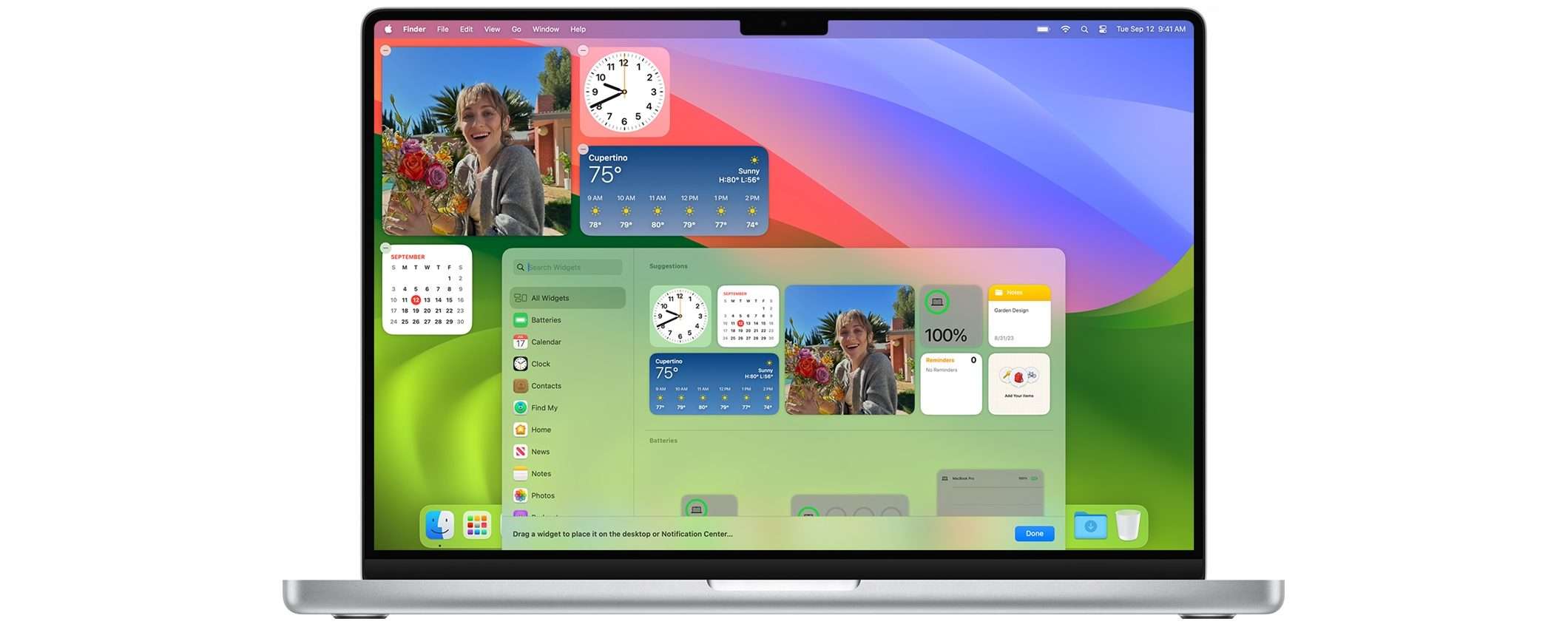Dal lancio di macOS Sonoma, l’ultima versione del sistema operativo Mac, è possibile integrare i widget sul desktop. Questi moduli interattivi, che possono essere utilizzati per ottenere informazioni (borsa, orologio, calendario, ecc.), prendere appunti o controllare periferiche o programmi, sono raggruppati e classificati per genere all’interno di una galleria specifica, accessibile dal Centro notifiche.
Inoltre, è possibile aggiungere widget anche dall’iPhone, se il dispositivo “esegue iOS 17 o successivo, è collegato con lo stesso ID Apple del Mac e si trova nelle immediate vicinanze del Mac o sulla stessa rete Wi-Fi”, specifica Apple. Se tutte queste condizioni sono soddisfatte, i widget appariranno automaticamente nella galleria dei widget.
Naturalmente, non tutti amano i widget. Ma per quelli a cui piacciono, è sicuramente una bella notizia. In ogni caso, quando si lavora con le applicazioni, i widget si sfumano per non distrarre l’attenzione da ciò che si sta facendo. È possibile aggiungere tutti i widget che il desktop può ospitare per avere sempre a portata di mano le informazioni e le funzionalità desiderate.
Come aggiungere un widget al desktop con macOS Sonoma
Integrare un widget sul desktop con macOS Sonoma è davvero molto semplice. L’unico prerequisito, è avere un dispositivo MacOS (come un MacBook Pro o un iMac) con Sonoma. I widget, infatti, non sono disponibili nelle versioni di MacOS precedenti all’ultima versione, quindi è necessario aggiornare il sistema operativo.
Nota bene: chi utilizza Stage Manager deve prima disabilitarlo, altrimenti non si potrà accedere al menu del desktop facendo clic con il tasto destro del mouse. Una volta aggiunti i widget, è possibile riabilitare Stage Manager senza problemi. Per disattivare Stage Manager, fare clic sull’icona nella barra dei menu e poi fare clic sul cursore On/Off associato a Stage Manager finché non si trova in posizione off.
Per aggiungere un widget al desktop, procedere come segue:
- Accedere al Centro notifiche facendo clic sul pulsante della data e dell’ora nell’angolo superiore destro dello schermo,
Fare clic su Modifica widget, - Nella finestra pop-up che appare sullo schermo, premere a lungo su un widget e trascinarlo sul desktop. Questa operazione può essere eseguita anche dal Centro notifiche. È quindi possibile posizionarli dove si vuole e nell’ordine desiderato.
- Fare clic su Fine.
Per modificare il widget sul desktop, basta usare il tasto destro del mouse. Apparirà un menu con tre opzioni: Modifica, per personalizzare il widget; Ridimensiona, per cambiare le dimensioni del widget; Rimuovi widget, per eliminare il widget dal desktop.
Perciò, se in un secondo momento si decide di rimuovere uno dei widget, è sufficiente fare clic con il pulsante destro del mouse sul widget da rimuovere e selezionare Rimuovi widget.